2 つの 2D オブジェクトのエッジまたは 3D ソリッドの隣接する面を丸めるまたはフィレットします。
丸めまたはフィレットは、
- 2 つの 2D オブジェクトに正接するように作成された円弧です。
- 2 つのサーフェス、または 3D ソリッドの隣接する面の間の曲面遷移です。
この例では、選択した線分に正接するように円弧が作成され、線分は円弧の端点でトリムされています。
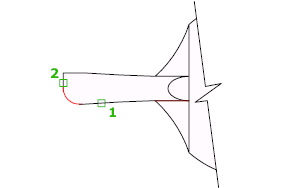
2D フィレットを作成する
丸めまたはフィレットは、同じオブジェクト タイプまたは異なるオブジェクト タイプの 2 つのオブジェクト間に作成することができます。丸めまたはフィレットが作成可能なオブジェクトは、2D ポリライン、円弧、円、楕円、楕円弧、線分、放射線、スプライン、構築線です。
選択した 2 つのオブジェクトが同じ画層に存在する場合、定義された円弧はその画層に作成されます。それ以外の場合、円弧は現在の画層に作成されます。画層は、色や線種などのオブジェクトのプロパティに影響を与えます。
2D フィレットを作成する場合、次のプロンプトが表示されます。
最初のオブジェクト
フィレットを定義する 2 つのオブジェクトのうち最初のオブジェクト、または 2D ポリラインの最初の線分セグメントを選択します。
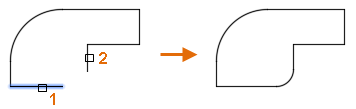
- 2 つ目のオブジェクトを選択、または[Shift]を押しながらコーナーを適用
-
フィレットを定義する 2 つ目のオブジェクトまたは 2D ポリラインの線分セグメントを選択します。
[Shift]キーを押しながら 2 つ目のオブジェクトまたは 2D ポリラインの線分セグメントを選択することにより、選択したオブジェクトを延長またはトリムして、尖った頂点を形成することができます。[Shift]を押している間、現在のフィレット半径の値に、0(ゼロ)の値が一時的に割り当てられます。
選択したオブジェクトが 2D ポリラインの線分セグメントの場合、それらの線分セグメントは互いに隣接しているか、他の 1 つのセグメントによって隔てられていてもかまいません。選択した線分セグメントがセグメントによって隔てられている場合、隔てているセグメントは除去され、フィレットに置き換えられます。
作成される円弧の方向と長さは、オブジェクトを選択するときに指定した点によって決定されます。常に、作成するフィレットの端点に近い位置でオブジェクトを選択します。
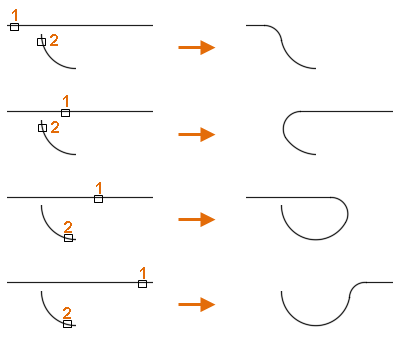
円を選択した場合、円はトリムされず、円に滑らかに接するようにフィレットが描かれます。
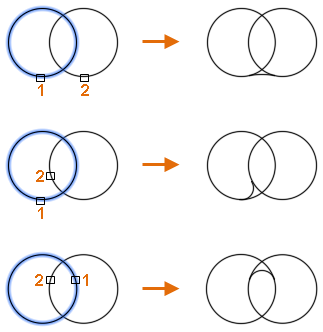 注: 個々のオブジェクトで定義されたハッチング境界にフィレットまたは丸めを追加すると、ハッチングの自動調整は除去されます。ハッチング境界がポリラインから定義されている場合は、自動調整が保持されます。
注: 個々のオブジェクトで定義されたハッチング境界にフィレットまたは丸めを追加すると、ハッチングの自動調整は除去されます。ハッチング境界がポリラインから定義されている場合は、自動調整が保持されます。
[元に戻す(U)]
このコマンドで実行された直前の操作を元に戻します。
[ポリライン(P)]
2 つの線分セグメントが接合している 2D ポリラインの各頂点に、フィレットが挿入されます。フィレットは、[トリム(T)]オプションが[非トリム(N)]に設定されていない限り、ポリラインの新しいセグメントになります。
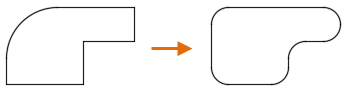
- 2D ポリラインを選択
-
2D ポリラインを選択すると、各頂点にフィレットが挿入されます。
2 つの線分セグメントが 1 つの円弧セグメントによって隔てられている場合、円弧セグメントは除去され、フィレットに置き換えられます。
注: フィレット半径よりも短い線分セグメントは修正されません。
[半径(R)]
今後のフィレットの半径を設定します。この値を変更しても、既存のフィレットには影響ありません。
[トリム(T)]
選択したオブジェクトをフィレットの端点でトリムするかどうかをコントロールします。
- [トリム(T)]: 選択したオブジェクトまたは線分セグメントは、フィレットの端点でトリムされます。
- [非トリム(N)]: 選択したオブジェクトまたは線分セグメントは、フィレットが追加される前にトリムされることはありません。
現在の値は、システム変数 TRIMMODE に格納されます。
[複数(M)]
2 組以上のオブジェクトの丸めを行うことができます。
3D フィレットを作成する(AutoCAD LT では使用できません)
3D ソリッドまたはサーフェスのエッジに沿ってフィレットを追加することができます。3D ソリッドまたはサーフェスのエッジを選択すると、フィレットを定義する最初のオブジェクトを選択するようプロンプトが表示されます。
3D ソリッドまたはサーフェスのエッジを選択した後、次のプロンプトが表示されます。
[エッジ(E)]
3D ソリッドのエッジを選択した場合、フィレットする複数のエッジを選択することができます。[Enter]を押して選択を終了します。
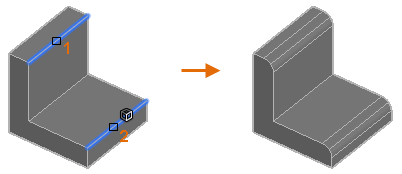
直方体のコーナーを形成する頂点に収束する 3 つ以上のエッジを選択した場合、3 つのエッジに対して同じフィレット半径を指定すると、頂点がブレンドされて球の一部が形成されます。
- [チェーン(C)]
-
単一エッジ選択モードと連続接線エッジ選択モードとを切り替えます。連続接線エッジ選択モードは、 「チェーン選択」と呼ばれます。
たとえば、3D ソリッドの側面に沿ったエッジを選択すると、選択したエッジに接する接線エッジが選択されます。
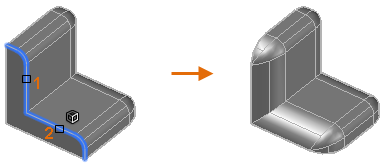
- [チェーン(C)]: 連続接線エッジ選択モードを有効にします。
- [エッジ(E)]: 単一エッジ選択モードを有効にします。
- [ループ(L)]
-
3D ソリッドの面またはサーフェスのエッジのループを指定します。
たとえば、3D ソリッド直方体の上面のエッジを選択すると、直方体の上面の他の接線エッジも選択されます。
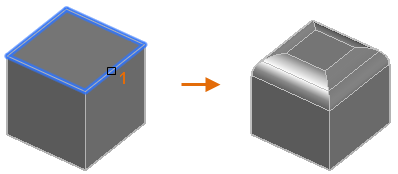 すべてのエッジに対して、2 つのループが可能です。エッジのループを選択すると、現在の選択を使用するか隣接するループを選択するように求めるプロンプトが表示されます。
すべてのエッジに対して、2 つのループが可能です。エッジのループを選択すると、現在の選択を使用するか隣接するループを選択するように求めるプロンプトが表示されます。- [受け入れ(A)]: 現在のループのエッジを選択します。
- [次(N)]: 隣接するループのエッジを選択します。
[半径(R)]
フィレットの半径を設定します。
[式(E)]
数式を使用して、フィレット半径をコントロールします。
使用できる演算子と関数の一覧は、「概要 - [パラメータ管理]を使用してジオメトリをコントロールする」を参照してください。